Differenze tra le versioni di "RptFRMRuntimeReportParameters"
imported>Demos2 |
imported>Demos2 |
||
| Riga 91: | Riga 91: | ||
Le regole che consentono o meno il Voto all'Estero, variano a seconda della tipologia di elezioni, e per quando riguarda l'applicativo, il comportamento è strettamente legato alla valorizzazione della Opzione di Voto0 nella '''Gestione degli Aire''' all'interno della '''Revisione Straordinaria''' in oggetto. | Le regole che consentono o meno il Voto all'Estero, variano a seconda della tipologia di elezioni, e per quando riguarda l'applicativo, il comportamento è strettamente legato alla valorizzazione della Opzione di Voto0 nella '''Gestione degli Aire''' all'interno della '''Revisione Straordinaria''' in oggetto. | ||
<br> | <br> | ||
<u>Nota: è utile verificare di aver opportunamente valorizzato quanto sopra indicato, all'interno della Revisione Straordinaria, prima di procedere alla Stampa della Liste per i Seggi.<u> | <u>Nota: è utile verificare di aver opportunamente valorizzato quanto sopra indicato, all'interno della Revisione Straordinaria, prima di procedere alla Stampa della Liste per i Seggi.</u> | ||
<br> | |||
'' '''Revisione Straordinaria -> Altre Operazioni -> Aire Optanti -> Seleziona Aire''' '' | |||
<br> | <br> | ||
[[Immagine:Stampa_Liste_Seggi_9.jpg]] | [[Immagine:Stampa_Liste_Seggi_9.jpg]] | ||
Versione delle 18:23, 23 apr 2014
Revisioni -> Adempimenti Votazioni -> Stampa Liste Seggi
Premessa
Da questa funzione è possibile Stampare le Liste Sezionali in occasione di Consultazioni Elettorali.
La stampa delle liste sezionali da questo pannello, è già predisposta per elencare i soli elettori attualmente iscritti (escludendo quindi a priori qualunque cancellato).
Gli elettori verranno automaticamente rendicontati in Ordine Alfabetico indipendentemente dall'attuale status dei progressivi sezionali, ottenendo un risultato del tutto simile a quello di una ricompilazione.
Sarà inoltre possibile scegliere tra diversi parametri di inclusione o esclusione per minorenni, aire, optanti, e casi particolari; l'operatore potrà inoltre scegliere quali tipi di Timbri automatici apporre alle stampe.
L'obbiettivo è quello di predisporre delle Liste Sezionali di facile consultazione per gli scrutatori ai seggi, e conformi alle richieste della c.e.circ.
Scelta Elezioni e Corpo
Facendo doppio click alla voce Elezioni verrà proposta automaticamente la revisione elettorale attualmente in corso
Nello specchietto Corpo Elettorale da Stampare , si potrà scegliere per quale corpo si intende stampare le liste sezionali, semplicemente facendo doppio click su quella desiderata, come da immagine di esempio che segue:
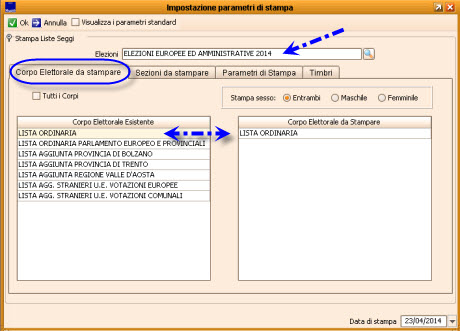
E' anche possibile specificare per quale Sesso produrre la stampa; il valore proposto di default è per entrambi.
Scelta Sezioni da Stampare
Nello specchietto Sezioni da Stampare , si potrà scegliere quali stampare, semplicemente facendo doppio click su quelle desiderate.
E' sufficiente abilitare il flag Tutte le Sezioni per abiltare la stampa massiva di tutte le sezioni, come da immagine di esempio che segue:
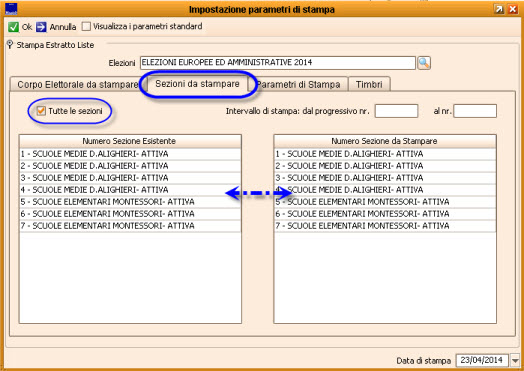
Parametri di Stampa:
Da questo pannello si possono scegliere diverse opzioni, a seconda di cosa si desidera produrre sulle liste per i seggi, e anche a seconda del tipo di consultazioni elettorali in corso.

Nota bene: il parametro Liste per..., sarà sempre bloccato e non modificabile, in quanto viene letto automaticamente dalla procedura in base al tipo di elezioni attivato all'interno della Revisione Straordinaria in corso, come da immagine di esempio sopra indicata.
I parametri proposti e il loro comportamento, saranno quindi sempre conseguenti in base al tipo di elezioni attualmente in corso.
Vengono di seguito specificati i vari parametri e opzioni presenti in questo pannello:
Parametri -> Numero di Lista
- Progressivo (default)
Lasciando attiva questa opzione, affianco ad ogni elettore verrà indicato un numero ordinale progressivo (es.1,2,3,4,5,6,...) indipendentemente dal reale numero di progressivo sezionale dell'elettore. Questa è l'opzione consigliata.
- Progressivo e Sezionale tra Parentesi
Attivando questa opzione, affianco ad ogni elettore verrà indicato un numero ordinale progressivo (es.1,2,3,4,5,6,...) indipendentemente dal reale numero di progressivo sezionale dell'elettore.
A fianco del Numero Ordinale, verrà anche indicato tra parentesi il reale numero di progressivo sezionale dell'elettore.
- Sezionale
Attivando questa opzione, affianco ad ogni elettore verrà indicato il reale numero di progressivo sezionale dell'elettore.
Attenzione: essendo gli elettori automaticamente rendicontati in Ordine Alfabetico, con questa opzione i numeri indicati potrebbero non rispettare un ordine apparente (es. 1,2,95,4,312,8,9...)
Parametri -> Numero di Pagina
- Si (default)
- No
- Impagina per Fronte/Retro
Parametri -> Non Maggiorenni
- Escludi (default)
Eventuali elettori iscritti, ma minorenni alla data delle elezioni, verrano automaticamente esclusi dalla stampa delle Liste per i Seggi.
- Includi con indicazione di esclusione
Eventuali elettori iscritti, ma minorenni alla data delle elezioni, verrano comunque compresi nella stampa delle Liste per i Seggi, ma a fianco di ognuno di loro verrà applicata automaticamente una apposita dicitura, come da immagine di esempio:

Parametri -> Non 25enni Solo Camera
Questa funzione si attiva solo in caso di Elezioni Politiche, e serve per scegliere se evidenziare gli elettori che non hanno ancora compiuto 25 anni alla data delle elezioni, e che quindi non hanno ancora maturato il diritto di voto per il Senato.
- xxxxxxxxxxxxxxxxxx (default)
xxxxxx
- xxxxxxxxxxxxxxxxxx
xxxxxx
Parametri -> Includere Elettori che Votano all'Estero?
La normativa prevede diverse possibilità di voto all'estero per quanto riguarda gli elettori AIRE o APR Temporaneamente all'Estero (es.Militari,Corpi di Pace,...).
Le regole che consentono o meno il Voto all'Estero, variano a seconda della tipologia di elezioni, e per quando riguarda l'applicativo, il comportamento è strettamente legato alla valorizzazione della Opzione di Voto0 nella Gestione degli Aire all'interno della Revisione Straordinaria in oggetto.
Nota: è utile verificare di aver opportunamente valorizzato quanto sopra indicato, all'interno della Revisione Straordinaria, prima di procedere alla Stampa della Liste per i Seggi.
Revisione Straordinaria -> Altre Operazioni -> Aire Optanti -> Seleziona Aire
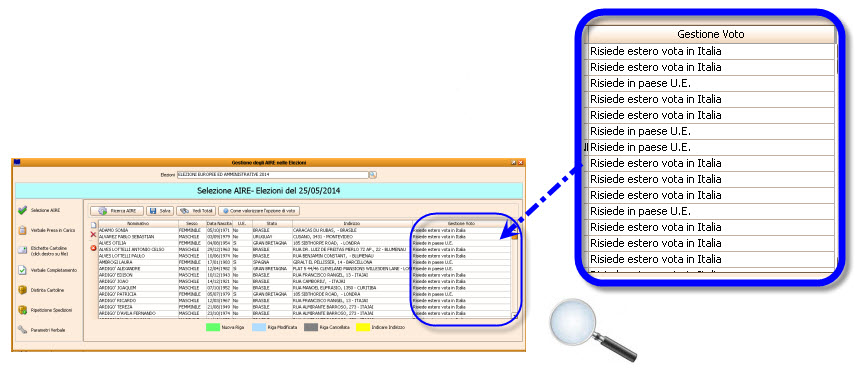
- xxxxxxxxxxxxxxxxxx (default)
xxxxxx
- xxxxxxxxxxxxxxxxxx (default)
xxxxxx
mmmmmmmmmmmmmmm
mmmmmmmmmmmm